- Impressão
Esta atualização melhora a usabilidade do chão de fábrica e aprimora o desempenho do aplicativo.
A guia Shop Floor é o local para gerenciar todas as suas estações de trabalho que executam o Tulip Player. Essa página o ajudará a organizar quais aplicativos podem ser executados em determinadas estações. Você também pode atribuir seus gateways aos locais apropriados.
No contexto do Tulip, uma estação é muito semelhante a uma estação de trabalho no chão de fábrica. É uma forma de organizar ferramentas, determinar que trabalho deve ser feito nesse espaço e fornecer informações sobre o que está acontecendo ali.
Aqui está uma visão geral do chão de fábrica:
Gerenciamento de estações
As estações podem ser facilmente gerenciadas na guia Shop Floor. Você pode agrupar estações criando primeiro um novo grupo. Para fazer isso, selecione o botão azul Create Station (Criar estação ) no canto superior direito desta página e selecione Create Station Group (Criar grupo de estações).
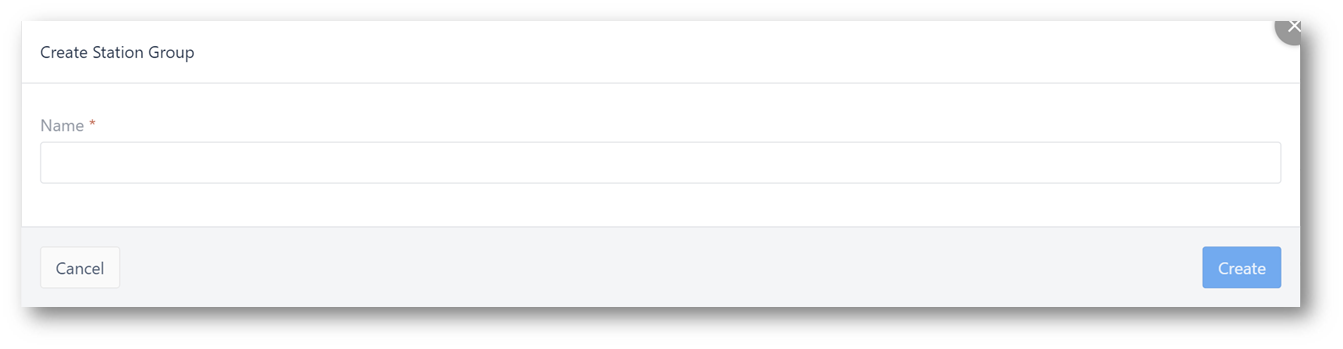
A adição de estações a grupos de estações definidos facilita o gerenciamento. As estações também podem ser reordenadas no painel do lado direito arrastando e soltando.
É importante observar que, no Shop Floor, os dispositivos de exibição não são registrados automaticamente em uma estação. Depois de registrar um dispositivo, será necessário atribuir o dispositivo de exibição a uma estação. Não se esqueça de atribuir configurações de aplicativo, detalhadas mais adiante neste artigo.
Em qualquer estação, deve haver exatamente um dispositivo de exibição, mas pode haver vários gateways nessa estação.
Visualização ao vivo
A seção de visualização ao vivo mostra uma exibição em tempo real do aplicativo atual em execução no Player. O nome da etapa do aplicativo no canto superior direito também é um link. Ao clicar nele, você será levado ao App Editor do aplicativo. O canto superior direito exibe a versão do aplicativo que o player está executando.
Mais informações sobre o aplicativo
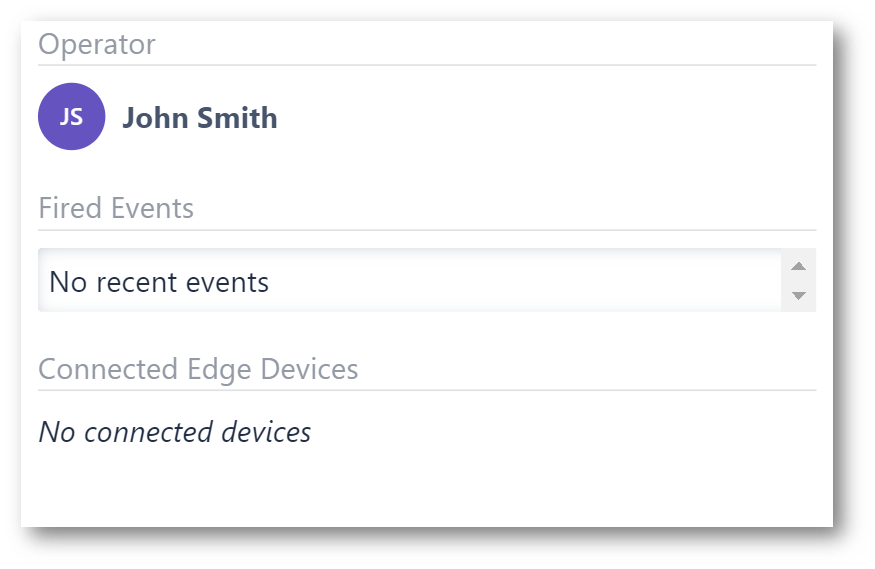
À direita da visualização ao vivo estão algumas informações adicionais do aplicativo atual. Essa lista exibe três informações:
Operador - Mostra o usuário conectado no momento para o aplicativo exibido
Fired Events (Eventos disparados) - Exibe todos os disparos recentes de dispositivos da estação.
Dispositivos de borda conectados: Mostra todos os dispositivos conectados na estação.
Painel de configuração
Cada estação deve ser configurada para atribuições de aplicativos. Por padrão, uma nova estação não tem atribuições de aplicativos, portanto o dispositivo não pode executar nenhum aplicativo. Aplicativos e grupos de aplicativos podem ser selecionados para configuração, bem como a versão que pode ser executada pela estação.
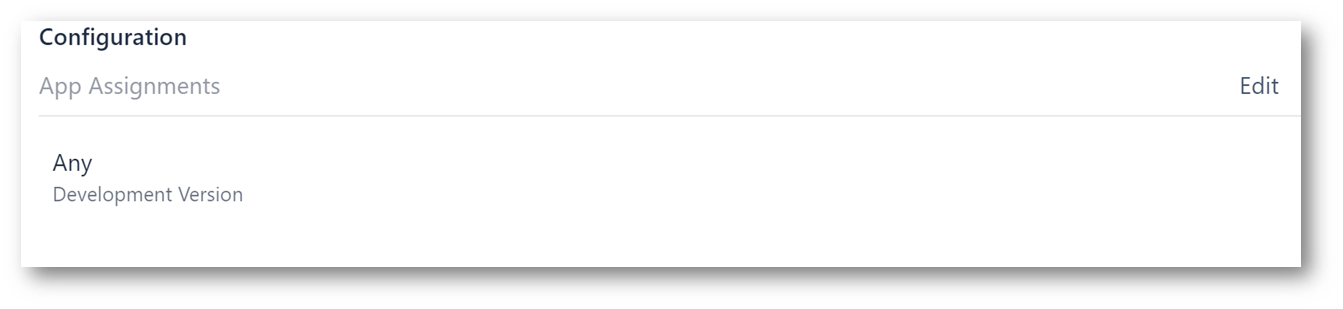
Os aplicativos que podem ser usados na estação podem ser selecionados pressionando-se o botão Editar nesse painel de configuração. Se você quiser que qualquer aplicativo possa ser executado, há também uma configuração Qualquer.
Outras informações de configuração:
Cada dispositivo também tem informações adicionais de configuração na lateral do painel de configuração.
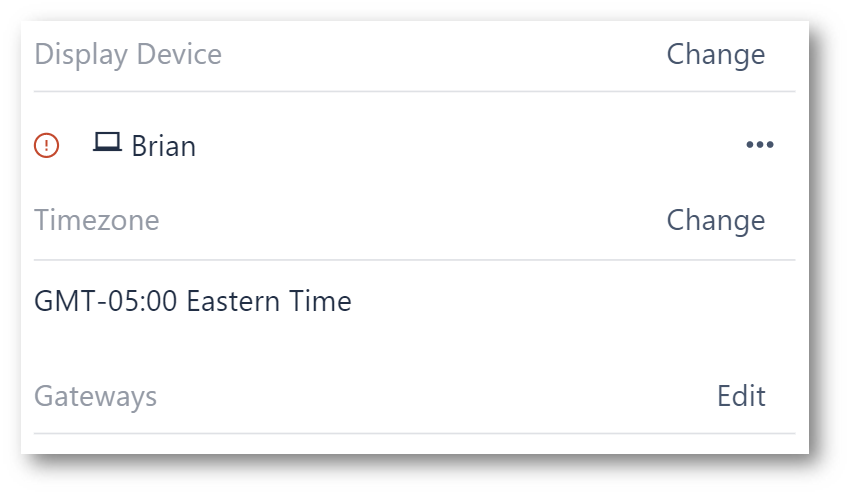
Essas informações se dividem em algumas partes.
Dispositivo de exibição - Este é o dispositivo que está em uso. Ele pode ser alterado para outro dispositivo de exibição a qualquer momento.
Fuso horário - Altera as informações atuais de data e hora da estação.
Gateways - As gateways conectadas a essa estação são exibidas aqui. Vários gateways podem ser atribuídos a qualquer estação adicionando gateways aqui.
Você pode clicar em qualquer gateway para obter mais informações sobre ele. As informações a seguir serão exibidas ao clicar em um Gateway na estação:
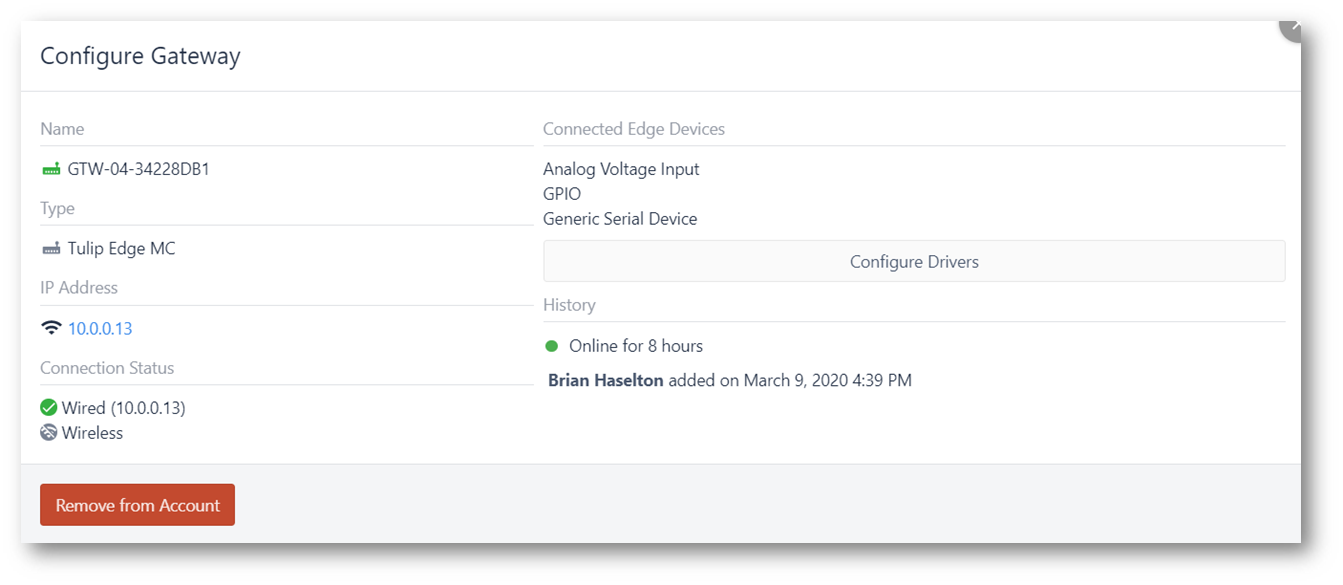
Leitura adicional
Encontrou o que estava procurando?
Você também pode ir para community.tulip.co para postar sua pergunta ou ver se outras pessoas tiveram uma pergunta semelhante!


